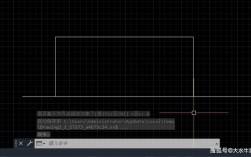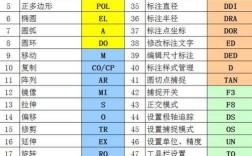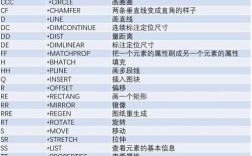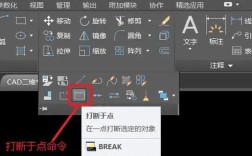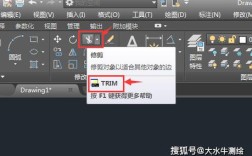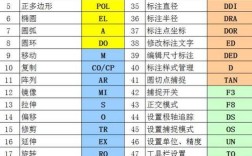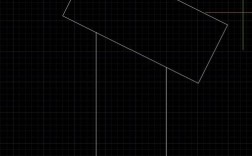在使用CAD软件进行绘图时,直线命令是最基础且常用的工具之一,但有时用户可能会遇到直线命令无法使用的情况,这不仅影响绘图效率,还可能导致工作流程中断,要解决这一问题,需要从多个角度分析可能的原因,并逐一排查,以下是详细的排查步骤和解决方案,帮助用户快速定位并解决问题。

检查软件本身的运行状态,CAD软件在运行过程中可能会因系统资源不足或程序冲突而出现功能异常,可以尝试关闭其他占用内存较高的程序,确保CAD软件有足够的系统资源运行,如果问题依旧,建议重启CAD软件或计算机,这可以清除临时缓存和程序错误,恢复软件的正常运行状态,检查CAD软件是否为最新版本,旧版本可能存在已知的Bug,更新到最新版本或许能解决问题。
确认当前操作环境是否正确,CAD软件提供了多种工作空间和模式,某些模式下可能限制了命令的使用,在“块编辑器”或“布局”模式下,直线命令可能被禁用或功能受限,用户应检查当前是否处于正确的绘图空间,可以通过点击“模型”选项卡切换到模型空间,或使用“命令行”输入“MODEL”命令进行切换,检查是否启用了“动态输入”功能,该功能有时会影响命令的响应,尝试关闭“动态输入”后再使用直线命令。
第三,检查命令设置和快捷键冲突,CAD软件允许用户自定义命令和快捷键,如果快捷键被误修改或与其他软件冲突,可能导致直线命令无法激活,用户可以在“选项”对话框中的“文件”选项卡下检查“自定义文件”设置,或使用“CUIEDIT”命令自定义用户界面,确保直线命令的快捷键未被更改或占用,检查是否安装了第三方插件,某些插件可能与CAD软件的命令冲突,尝试禁用或卸载插件后重新测试直线命令。
第四,验证系统变量和命令行输入,CAD软件中的系统变量控制着命令的行为,某些系统变量的异常设置可能导致直线命令失效,系统变量“LWDISPLAY”控制线宽的显示,如果被设置为“关”,可能会影响直线的绘制,用户可以在命令行输入“LINE”命令并按回车,观察命令行是否有提示信息,如果命令行无响应或报错,可以尝试输入“RECOVER”命令修复图形文件,或使用“AUDIT”命令检查并修复图形中的错误。

第五,检查图形文件的状态,当前打开的图形文件可能已损坏,导致直线命令无法使用,用户可以尝试新建一个图形文件,然后在其中使用直线命令,如果新文件中命令正常,说明原文件可能已损坏,可以使用“RECOVER”命令修复损坏的文件,或从备份中恢复文件,检查图层设置,如果直线所在的图层被冻结、锁定或关闭,将无法绘制或显示直线,用户可以在“图层特性管理器”中检查图层的状态,确保当前图层是解锁且解冻的。
第六,硬件和驱动程序问题也可能导致CAD命令异常,显卡驱动程序过旧或与CAD软件不兼容,可能影响图形的显示和命令的响应,用户可以尝试更新显卡驱动程序到最新版本,或更换显卡的兼容模式运行CAD软件,检查输入设备(如鼠标或数位板)是否正常工作,硬件故障可能导致命令无法正确输入。
第七,如果以上方法均无法解决问题,可能是CAD软件安装文件损坏,用户可以尝试修复或重新安装CAD软件,在控制面板中选择“程序和功能”,找到CAD软件并选择“修复安装”,如果修复无效,可以卸载软件后重新下载安装包进行安装,安装过程中建议选择“自定义安装”,并勾选“修复”选项以确保文件完整性。
为了更清晰地展示排查步骤,以下是关键步骤的总结表格:
| 排查方向 | 具体操作 |
|---|---|
| 软件运行状态 | 关闭其他程序、重启CAD或计算机、更新软件版本 |
| 操作环境 | 切换到模型空间、关闭动态输入 |
| 命令设置 | 检查快捷键、禁用第三方插件 |
| 系统变量 | 输入“LINE”命令、使用“RECOVER”或“AUDIT”命令 |
| 图形文件状态 | 新建文件测试、修复损坏文件、检查图层状态 |
| 硬件和驱动程序 | 更新显卡驱动、检查输入设备 |
| 软件安装 | 修复安装或重新安装CAD软件 |
通过以上步骤,用户可以系统性地排查CAD直线命令无法使用的问题,如果问题依旧存在,建议联系CAD软件的技术支持团队,获取专业的帮助和指导。
相关问答FAQs:
Q1: 为什么在CAD中输入直线命令后没有反应?
A1: 输入直线命令后无响应可能是由于系统资源不足、当前操作环境错误或快捷键冲突导致的,建议先重启CAD软件,切换到模型空间,并检查是否启用了“动态输入”,如果问题依旧,尝试关闭第三方插件或使用“RECOVER”命令修复图形文件。
Q2: CAD直线命令绘制时显示为一条点线,无法显示为实线,如何解决?
A2: 直线显示为点线可能是由于线宽设置或图层状态异常,检查“图层特性管理器”中当前图层的线宽是否为“默认”,并确保图层未被锁定或关闭,在命令行输入“LWDISPLAY”并将其设置为“1”,以启用线宽显示功能,如果问题仍未解决,尝试重置CAD的默认配置。